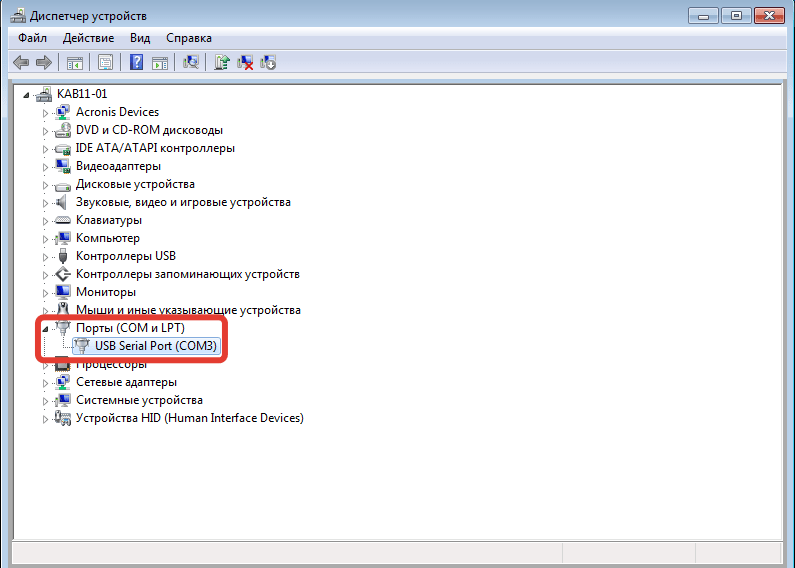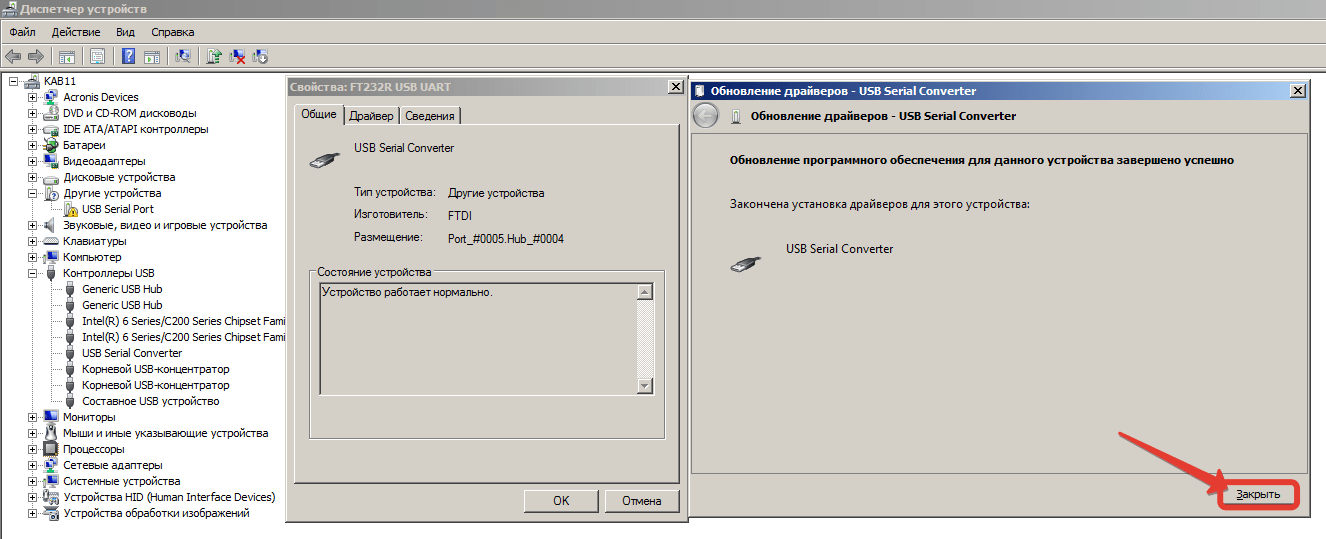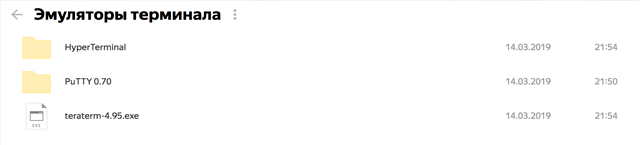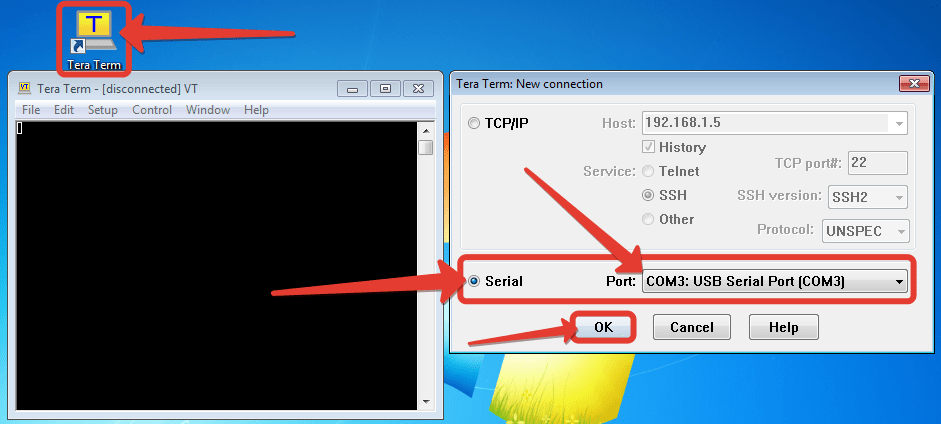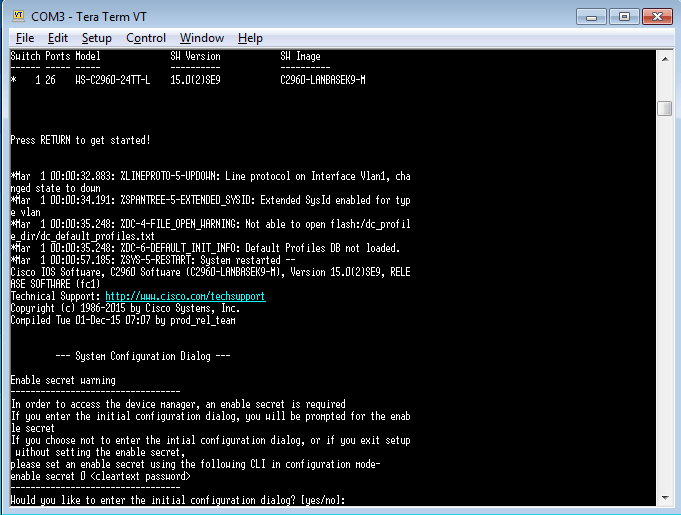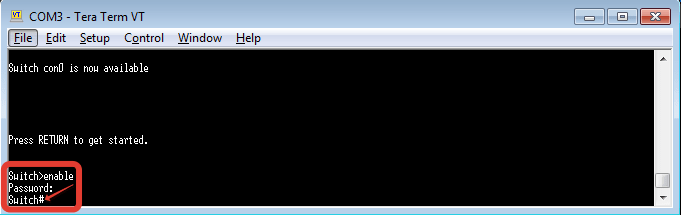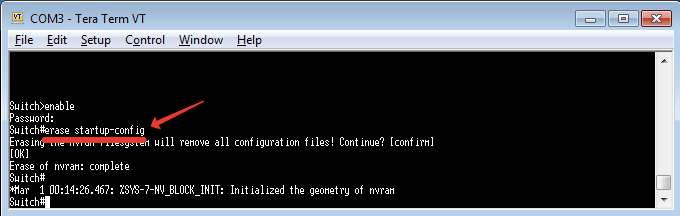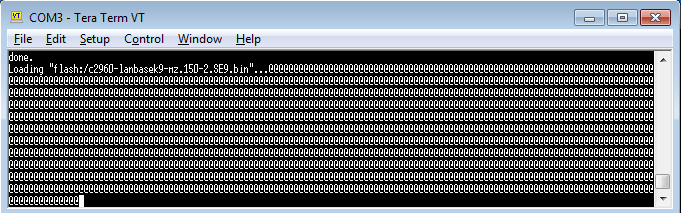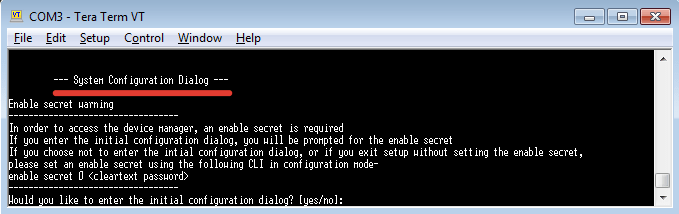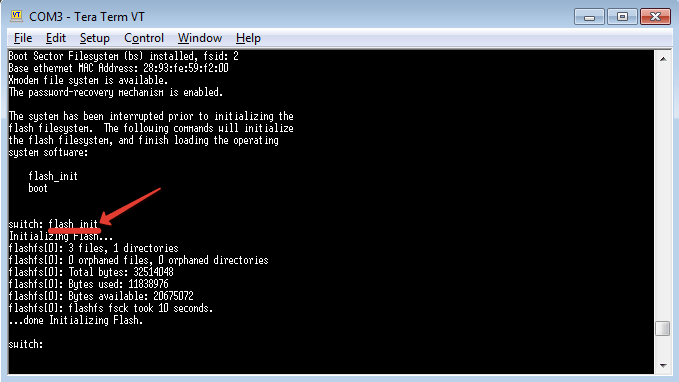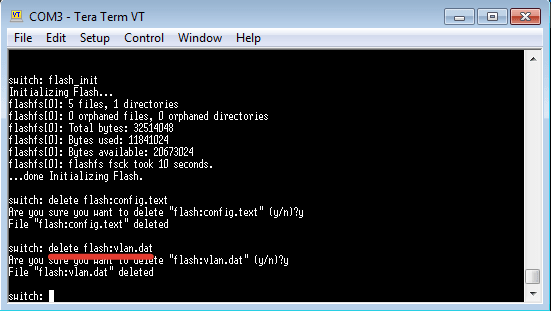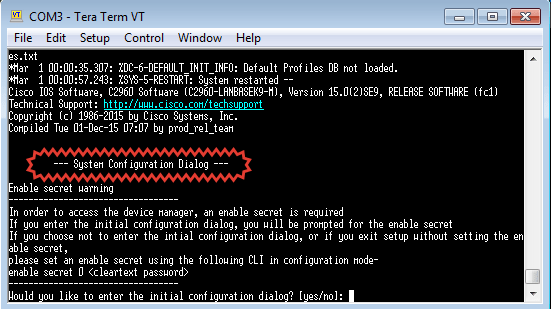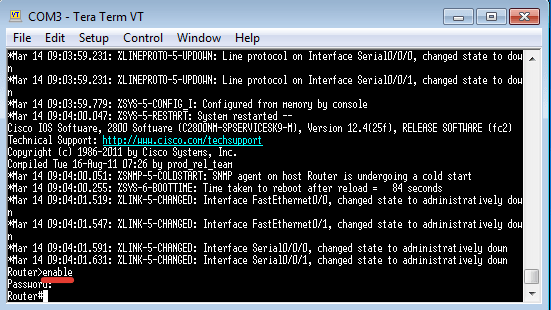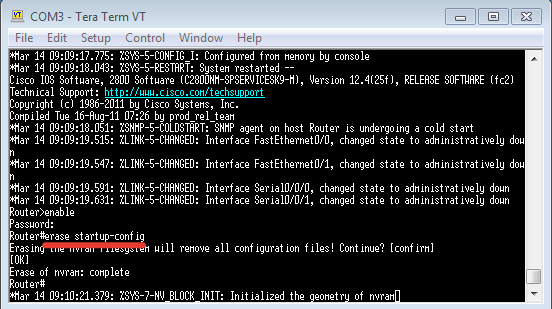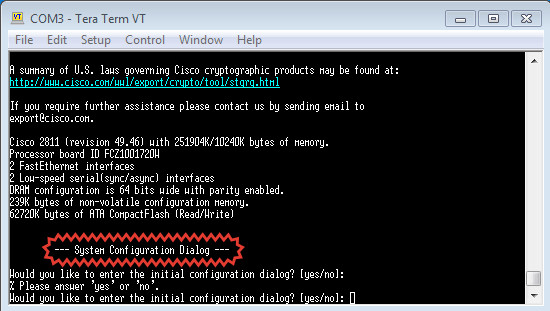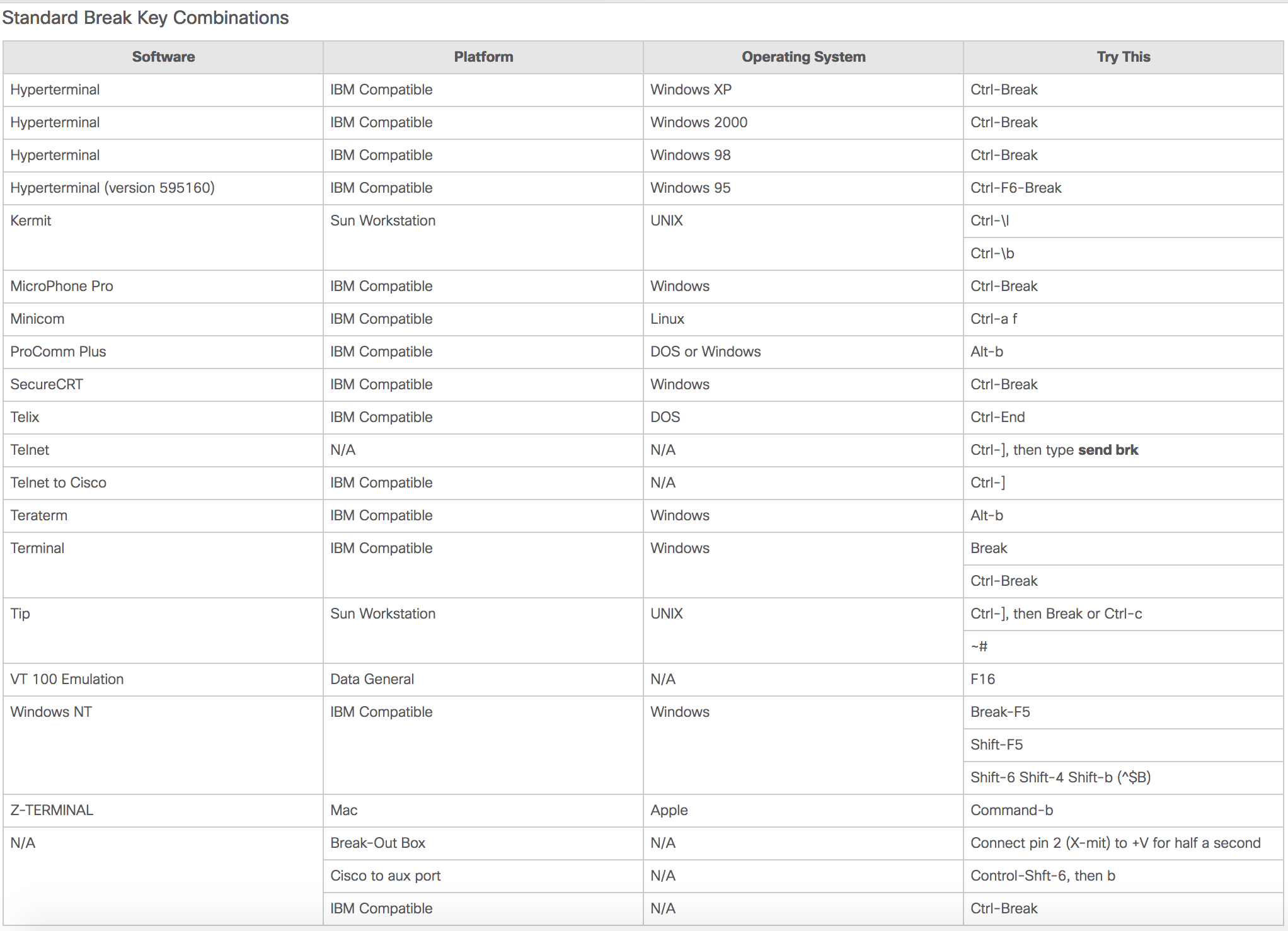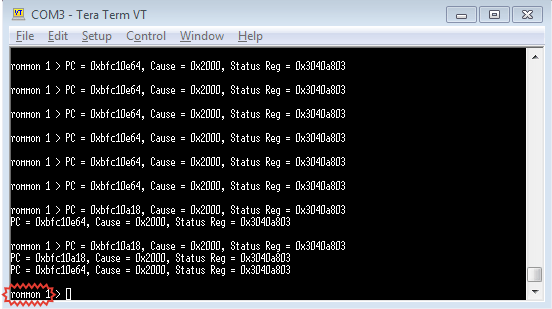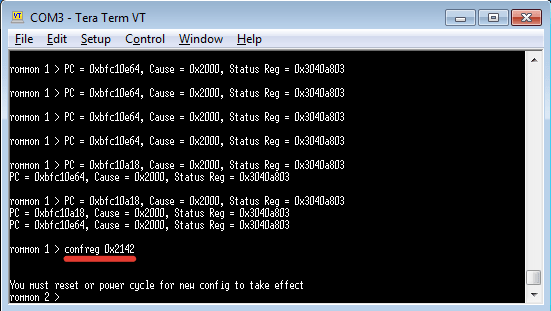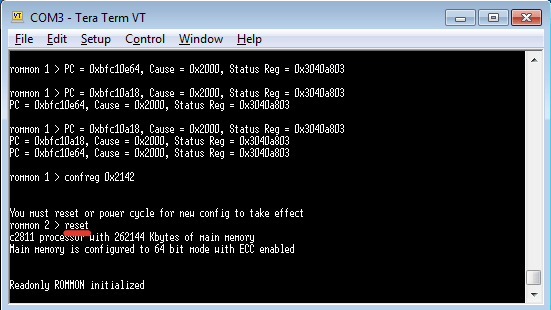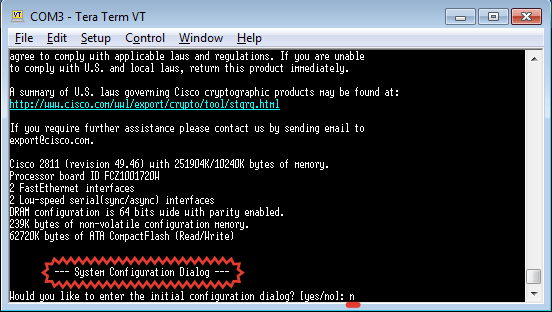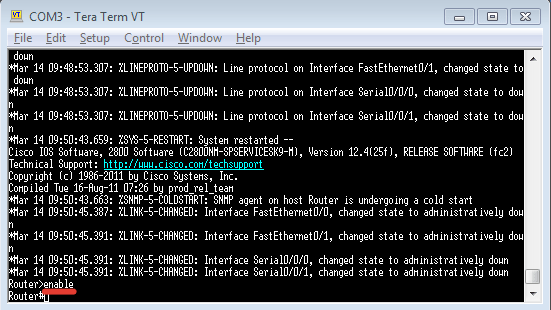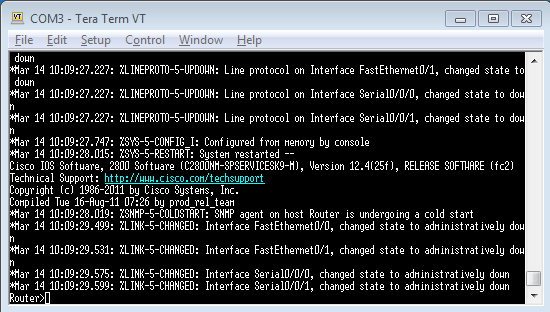Erase startup config cisco что это
Понимание основ
Сохранение конфигураций
Файл текущей конфигурации отражает текущую конфигурацию, функционирующую на устройстве CISCO IOS. Он содержит команды, используемые для определения принципов работы устройства в сети, как показано на рисунке 1. Изменения текущей конфигурации незамедлительно влияют на работу устройства Cisco.
Файл текущей конфигурации хранится в рабочей памяти устройства или в оперативном запоминающем устройстве (ОЗУ). Это означает, что файл текущей конфигурации временно активен, когда работает устройство Cisco (подключено к питанию). Однако при отключении питания устройства или перезапуске устройства все несохранённые изменения конфигурации будут потеряны.
После внесения изменений в файл текущей конфигурации следует рассмотреть следующие варианты действий.
Файл загрузочной конфигурации отображает конфигурацию, которая будет применена на устройстве после перезагрузки. Файл загрузочной конфигурации хранится в энергонезависимой памяти (NVRAM). После настройки сетевого устройства и изменения текущей конфигурации важно сохранить эти изменения в файл загрузочной конфигурации. Это предотвращает потери изменений вследствие сбоя питания или случайной перезагрузки.
Перед внесением изменений воспользуйтесь соответствующими командами show для проверки работоспособности устройства. Как показано на рисунке, команду show running-config можно использовать для просмотра файла текущей конфигурации. Когда изменения проверены, используйте команду copy running-config startup-config в командной строке привилегированного режима. Команда для сохранения файла текущей конфигурации в файл загрузочной конфигурации выглядит так:
Switch# copy running-config startup-config
После выполнения команды файл текущей конфигурации обновляет файл загрузочной конфигурации.
Если изменения, внесённые в ходе конфигурации, не принесли желаемого результата, возможно, понадобится восстановить предыдущую конфигурацию устройства. Если мы не переписывали начальную конфигурацию с изменениями, текущую конфигурацию можно заменить начальной. Лучше всего это осуществляется путём перезапуска устройства и ввода команды reload в командной строке привилегированного режима.
Для подтверждения перезагрузки появится дополнительный запрос. Для подтверждения нажмите Enter. Нажатие любой другой клавиши приведёт к преждевременному завершению данного процесса.
System configuration has been modified. Save? [yes/no]: n
Proceed with reload? [confirm]
*Apr 13 01:34:15.758: %SYS-5-RELOAD: Reload requested by console. Reload Reason:
System Bootstrap, Version 12.3(8r)T8, RELEASE SOFTWARE (fc1)
Technical Support: http://www.cisco.com/techsupport
Copyright (c) 2004 by cisco Systems, Inc.
GIO ASIC version 0x127
c1841 platform with 131072 Kbytes of main memory
Main memory is configured to 64 bit mode with parity disabled
Если нежелательные изменения сохранены в файл начальной конфигурации, возможно, понадобится очистить все конфигурации. Для этого нужно удалить начальную конфигурацию и перезапустить устройство.
Чтобы удалить файл загрузочной конфигурации, введите команды erase NVRAM: startup-config или erase startup-config в командную строку привилегированного режима:
Switch# erase startup-config
После ввода команды появится запрос о подтверждении:
Erasing the nvram filesystem will remove all configuration files! Continue? [confirm]
Ответ по умолчанию — «Подтверждаю». Для подтверждения и удаления файла загрузочной конфигурации нажмите клавишу Enter. Нажатие любой другой клавиши приведёт к преждевременному завершению данного процесса.
Switch# delete vlan.dat
Delete filename [vlan.dat]?
Delete flash:vlan.dat? [confirm]
Switch# erase startup-config
Erasing the nvram filesystem will remove all configuration files! Continue? [confirm]
Erase of nvram: complete
После удаления начальной конфигурации из NVRAM (и удаления файла vlan.dat из коммутатора) перезапустите устройство, чтобы удалить файл текущей конфигурации из ОЗУ. Затем устройство загрузит файл начальной конфигурации, встроенной по умолчанию, в текущую конфигурацию.
На рисунке 2 отработайте ввод команд для сохранения текущей конфигурации из ОЗУ в NVRAM.
Как сбросить коммутатор/маршрутизатор Cisco?

Т.е. практически сразу появляется нужда в навыке приведения конфигов к дефолтному состоянию. Признаться, за год обучению сетевых падаванов по данной программе, я порядком подустал объяснять принцип сброса для каждой отдельно взятой ситуации. Ведь в случае с известным паролем для доступа – это один алгоритм, а в случае с отсутствием возможности входа с систему – совершенно другой. К тому же, всегда имеет место некая специфика. Тот же маршрутизатор Cisco сбрасывается несколько иначе, нежели коммутатор.
Именно поэтому, далее, мы рассмотрим наиболее распространённые ситуации, с которыми сталкиваются начинающие системные администраторы, когда от них требуется вернуть устройство на заводские настройки. И начнём мы с общего принципа подключения к устройствам Ciscoпосредством консольного кабеля. Он может быть как фирменного, так и кустарного производства. Цисковский rollover, как правило, представляет собой плоский провод голубого цвета с коннектором RJ-45 на одной стороне и DB-9 (он же COM) на другой.
Подключение к оборудованию Cisco по консоли
Шаг 1. Подключаем консольный провод Cisco в специальный разъём с надписью CONSOLE. Как правили на цисковских коммутаторах и маршрутизаторах данный порт обрамлён голубой рамкой.
Шаг 2. Далее нам потребуется переходник USB-to-COM. Т.к. современные компьютеры не имеют COMовских портов, приходится использовать костыль в виде конвертера cDB-9 на современный интерфейс USB.
Шаг 3. Вставляем получившийся кабель в ПК и определяем номер COM-порта. Обычно это COM3, но лучше удостовериться, перейдя в диспетчер устройств.
Шаг 4. Как только вы убедились, что устройство в системе определяется корректно, а номер COM-порта достоверно известен, можно переходить к следующему этапу, а именно, подключению через эмулятор терминала. На рынке существует множество программ такого типа. Наиболее распространённые под винду это PuTTY, Tera Term и Hyper Terminal. Для обладателей Mac’ов единственный известный мне эмуль, это Z-TERMINAL. >>>ССЫЛКА НА ЭМУЛЯТОРЫ
Для дальнейшей работы я буду использовать Tera Term. Ибо в большинстве лабораторных работ первой части курса CCNA, который преподаётся в рамках нашей сетевой академии используется именно он. Но помните, что это не панацея. На том же WorldSkills’е используют PuTTY. А извращены вообще пользуются дефолтным терминалом из-под винды. Тут уж исключительно дело вкуса. После запуска Terrы выбираем в первом окне номер COMа определённый в прошлом шаге и не меняя настройки подключения по последовательному порту жмём «ОК».
Шаг 5. Как только в терминале отобразятся выходные данные, можно приступать к дальнейшей работе. Если же никакая информация о корректной загрузке не вывелась на экран монитора, попробуйте, не закрывая окна эмулятора, ребутнуть устройство, отключив и вновь подключив провод питания.
Сброс коммутатора (свитча) Cisco с известным паролем
Шаг 1. С принципом консольного подключения к устройствам Cisco разобрались. Переходим к алгоритму сброса настроек. И начнём с ситуации, когда в вашем распоряжении находится коммутатор и вы знаете пароль от привилегированного режима (enable). Пишем команду «enable», удовлетворяем просьбу системы ввести пароль и попадаем в привелегировку. О том, что мы точно находимся именно в этом режиме, свидетельствует значок решётки, справа от хостнэйма нашего устройства.
Шаг 2. После аутентификации отправляем команду «erase startup-config» для удаления начальной конфигурации. Таким образом мы очищаем конфиг, который подгружается во время первоначальной загрузки свитча.
Шаг 3. Отлично. Пол дела сделано. Однако стартап-конфиг это ещё не всё. Нужно также “мочкануть” файл с информацией о настройке виртуальных интерфейсов или попросту VLANов. Для этого, не выходя из привилегированного режима, воспользуемся командой «delete vlan.dat». Система уточнит, точно ли мы хотим удалить файл с таким именем, жмём «ENTER» и подтверждаем удаление файла из флеш-памяти.
Шаг 4. Осталось перезагрузить коммутатор. Можно сделать это из консоли, командой «reload». Либо же ручками отправить устройство в ребут по питанию.
Шаг 5. После долгой загрузки, IOS, она же операционная система компании Cisco, наконец выведет диалог для начальной конфигурации устройства.
Сброс коммутатора (свитча) Cisco без доступа к системе
Шаг 1. Вроде не сложно. Но как быть в ситуации, когда доступ к системе получить невозможно? Например, свитч до Вас настраивал другой человек и попросту забыл сбросить конфигурацию на дефолтную. Или же вы забыли пароль по собственной глупости. Всякое бывает. Как раз для таких ситуаций, разработчики предусмотрели в IOS начальный загрузчик. Попасть в него можно следующим образом: отключаем кабель питания из коммутатора и одной рукой зажимаем на нём кнопку «MODE».
Шаг 2. Одновременно, другой рукой, снова подаём питание, вставив силовой провод, но «MODE» при этом не отпускаем до тех пор, пока системный индикатор не перестанет мигать. Как только он стабилизируется и станет просто гореть зелёным, можно расслабиться и отпустить кнопку. Вся операция, как правило, занимает секунд 15.
Шаг 3. В окне эмулятора терминала появится командная строка Boot Loader. Она предназначена для введения команд форматирования файловой системы, переустановки ОС и восстановления пароля. Перво-наперво инициализируем флеш-память введя «flash_init».
Шаг 4. Все настройки коммутатора, кроме VLANов конечно же, находятся в конфигурационном файле. Удалим его командой «delete flash:config.text». В диалоге дважды подтверждаем своё решение нажатием «ENTERа».
Шаг 5. Теперь дело за VLANами. Их мы почистим, удалив файл vlan.dat. Вводим соответствующую команду: «delete flash:vlan.dat» и аналогично, как в прошлом шаге, соглашаемся с операцией удаления.
Шаг 6. Грузим коммутатор и после ребута видим приветственный диалог сброшенного коммутатора.
Сброс маршрутизатора (роутера) Ciscoс известным паролем
Шаг 1. Переходим к маршрутизатору. Сам принцип несколько отличается от вышеизложенного алгоритма сброса свитчей. Но это скорее относится к ситуации, когда доступ к системе отсутствует. Если же пароль вам известен, то после аутентификации просто заходим в привилегированный режим введя «enable».
Шаг 2. И чистим стартап-конфиг. Команда «erase startup-config».
Шаг 3. Собственно всё. Грузим роутер командой «reload».
Шаг 4. После перезагрузки наслаждаемся кристально чистой конфигурацией.
Сброс маршрутизатора (роутера) Cisco без доступа к системе
Шаг 1. И последнее. Пожалуй, самое сложное. Ситуация, когда требуется осуществить сброс настроек маршрутизатора, доступ к которому был утрачен. Ребутаем нашу железку с помощью кнопки питания и в момент появления в окне терминала строки с решётками, эт примерно через 20-30 секунд с момента начала загрузки, нажимаем на клавиатуре комбинацию клавиш, отвечающую за Break сигнал. Отмечу, что в каждом эмуляторе для этого используются разные клавиши. В Tera Term это «ALT-B».
Шаг 2. После нажатия мы сразу попадаем в режим ROMMON (ROM Monitor). Вводим команду «confreg 0x2142». Изменённое значение регистра заставит маршрутизатор принудительно игнорировать имеющийся startup-config во время загрузки.
Шаг 3. Грузим роутер командой «reset».
Шаг 4. И дождавшись загрузки отказываемся от помощи автоматизированного помощника нажав «n».
Шаг 5. Теперь, пока running-config чистый, нужно скопировать его настройки в стартап. Топаем в привилегированный режим (команда «enable»).
Шаг 6. Вводим «copy running-config startup-config», либо краткий вариант – «copy run start» для сохранения текущей конфигурации.
Шаг 8. Восстанавливаем регистры «config-register 0x2102».
Шаг 9. На этом процедура сброса маршрутизатора cisco на дефолтные настройки завершена. Перезагружаем железку и убеждаемся в том, что всё good. Предложение с диалогом первоначальной настройки не вылетело. А значит регистры восстановились корректно.
Друзья, сегодня мы рассмотрели различные варианты сброса коммутаторов/маршрутизаторов Cisco на заводские настройки. Данная информация не является какой-то закрытой или уникальной. Все эти способы при желании можно отыскать на просторах глобальной сети. Однако, я постарался грамотно структурировать и изложить этот материал максимально понятным языком. Со следующего года обязательно включу его в подготовку специалистов по курсу CCNA. Непременно поделюсь с вами опытом апробации.
Что ж, на этом, пожалуй, всё. Напоследок, хотелось бы обратиться непосредственно к студентам, обучающимся на базе нашей сетевой академии Cisco. Ребятки, убедительная просьба, не забывайте сбрасывать настройки на оборудовании после отработки практических навыков в рамках очередной лабораторной работы. Помните, что вам для этого достаточно ввести всего пару команд, а вот человеку, который столкнётся с сконфигурированным вами устройством, придётся делать много лишних движений. Особенно это касается маршрутизаторов. В общем, постарайтесь относиться чуточку бережнее к чужому времени и тогда, люди ответят вам тем же.
Еноты, в заключении хочу пожелать вам удачи, успеха, и самое главное, отличного настроения. Если урок оказался полезным, не забудьте поблагодарить лайком и обязательно напишите, какие темы, связанные с эксплуатацией оборудования вендера Cisco вам интересны. Так, есть задумка, продемонстрировать пошагово процесс изготовления консольного кабеля своими силами. Думаю, многим бы пригодилось, учитывая, что производитель перестал комплектовать ими часть оборудования. Короче, кто в теме, не стесняйтесь, оставляйте фидбэк. До новых встреч, друзья.
Resetting Catalyst Switches to Factory Defaults
Available Languages
Download Options
Contents
Introduction
In certain situations, it is desirable to restore the Catalyst switch configuration to the original default factory settings. This is useful when you want to remove an undesirable configuration that is present in the switch. If you have configured a switch and the configuration has become very complex or if you want to move a switch from one network to other, you can reset the switch to factory defaults and configure it as a new switch. This document provides information and sample command logs to reset your switches.
To reset the Catalyst switches to factory defaults, you need access to the switch console through either a physical console or a Telnet connection. You also need the console/enable passwords. If you forget the console and enable password of your switch, you cannot reset the switch configuration to factory default to reset the password. In this case, you need to follow the password recovery procedures for your switch. Refer to this document for steps to recover the passwords on your Catalyst switches:
Note: If you reset the switch to factory defaults while you access the switch by Telnet connection, you lose connectivity to the switch.
Prerequisites
Requirements
There are no specific requirements for this document.
Components Used
The information in this document was tested with these software and hardware versions:
Note: Although the document was created with these Catalyst switches, the principles apply to the products mentioned in the document.
Catalyst 5505 switch with Catalyst OS (CatOS) version 6.4(8)
Catalyst 2950 switch with Cisco IOS® Software Release 12.1(19)EA1
Catalyst 6500/6000 switch with Cisco IOS Software Release 12.1(20)E
The information in this document was created from the devices in a specific lab environment. All of the devices used in this document started with a cleared (default) configuration. If your network is live, make sure that you understand the potential impact of any command.
Conventions
For more information on document conventions, refer to the Cisco Technical Tips Conventions.
Before You Begin
Before you reset the switch to factory defaults, perform one of these tasks:
Back up your configuration on a TFTP server.
Copy your configuration to a text file.
Copy the configuration locally on the bootflash or slot0: device.
Once you clear the user configuration, there is no way to recover the configuration unless you restore the backed-up configuration. To upload a configuration file on a TFTP server, refer to this document:
Note: You can restore the complete configuration if you copy the text file configuration and paste it to the command line.
Reset Catalyst Switches Running CatOS
After the configuration erase in CatOS, you do not need to reload the switch. The configuration takes effect immediately, and the switch returns to the factory default configuration. If you want to clear the configuration of a specific module on the switch, issue the clear config mod command, as shown here:
Reset Catalyst Switches Running Cisco IOS Software
The procedure in this section applies to the router cards, the modular or fixed configuration switches, and GL-3 Catalyst series switches running Cisco IOS Software:
WS-X4232-L3 (Catalyst 4006/4000)
RSM/RSFC (Catalyst 5500/5000)
MSFC/MSM (Catalyst 6500/6000)
Catalyst modular switches
Catalyst fixed configuration switches
GL-3 Catalyst switches
Switches running Cisco IOS Software have a running configuration file and a startup configuration file. The RAM stores the running configuration, and the NVRAM stores the startup configuration. When you make a configuration change to a switch running Cisco IOS Software, the change becomes part of the running configuration. You must save the configuration changes to the startup configuration; otherwise, the configuration is lost during the next reload or power outage. This is because you lose the running configuration stored in RAM when you reload the switch or turn off the power. To save the configuration into NVRAM, issue the write memory command or the copy running-config startup-config command. If you do not save your changes to NVRAM, the changes clear from RAM and are no longer part of the startup configuration when the switch reloads.
On the Catalyst modular or fixed configuration switches running Cisco IOS Software, a separate file stores the VLAN information. The file is called vlan.dat file and is stored in NVRAM for modular switches or in Flash for fixed configuration switches. To reset these switches to factory defaults, you need to delete the startup configuration and the vlan.dat file. To restore the Catalyst 2948G-L3/4908G-L3 switches and router cards to the factory defaults, you only need to delete the startup configuration file. These switches do not contain VLAN information because they do not participate in VLAN Trunk Protocol (VTP).
Reset Switch Configuration
This example shows how to reset a switch running Cisco IOS Software to factory defaults with the write erase command:
At this stage, the switch configuration has reset to the factory defaults, with the exclusion of the VLAN information.
Reset VLAN Information
To reset the VLAN information to the factory defaults, delete the vlan.dat file from the Flash or NVRAM and reload the switch. On the 6500/6000 series switches running Cisco IOS Software, the vlan.dat file is stored in const_nvram. On the 4500/4000 series switches running Cisco IOS Software, the vlan.dat file is stored in cat4000_flash:. On the 2940, 2950/2955, 2970, 3550, 3550, 3560, 3570, and 2900XL/3500XL fixed configuration switches, the vlan.dat file is stored in flash:.
The example steps show how to delete the VLAN information on Catalyst fixed configuration switches. You can use the same steps, with their respective commands, for the 6500/6000 and 4500/4000 running Cisco IOS Software:
Delete the VLAN information from Flash or NVRAM, and reload the switch.
Note: On the 6500/6000 and 4500/4000 running early versions of Cisco IOS Software, the delete command may not work. Instead, you must issue the command erase const_nvram: or the command erase cat4000_flash:. Do not specify the vlan.dat file in the command syntax. However, on later versions of Cisco IOS Software, the delete const_nvram:vlan.dat command works for the 6500/6000, and the delete cat4000_flash:vlan.dat command works on the 4500/4000.
After reload, check the VLAN information with the show vlan command.
The user-configured VLANs no longer appear in the command output. Only factory-default VLAN information is on the switch.
Reset Catalyst Switches in Redundant Mode
To reset 6500/6000 switches running Cisco IOS Software in redundant mode to factory defaults, you need to complete these steps:
Erase the startup configuration with the erase startup-config command on the active Supervisor Engine.
Note: This also erases the startup configuration on the standby Supervisor Engine.
Delete the vlan.dat file as shown in the Reset VLAN Information section of this document.
Note: If the Supervisor Engine enters the ROMmon mode after it reloads, check the boot variable to see if it is set to boot from the proper image. You may also refer to the document Recovering a Catalyst 6500/6000 Running Cisco IOS System Software from a Corrupted or Missing Boot Loader Image or ROMmon Mode for further troubleshooting information.